CodeBuddy CLI:零基础快速开发与部署星战小游戏全流程实战
原创CodeBuddy CLI:零基础快速开发与部署星战小游戏全流程实战
原创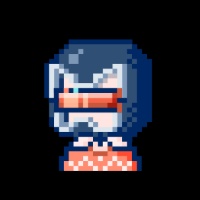
今天看到CodeBuddy刚刚推出了一个超级酷的CLI智能开发命令工具,只需要在终端输入几条命令,就能轻松搞定一个小应用的开发。今天我就打算亲自试一试,从零开始快速开发一款小游戏,然后直接部署到EdgeOne平台上,方便大家在线试玩,看看效果怎么样!
CLI官网:https://www.codebuddy.ai/cli
CLI文档:https://cnb.cool/codebuddy/codebuddy-code
项目开发
首先,我们需要先进行安装。这一步其实很简单,直接按照官方文档上的说明操作就可以了。你只需要在终端里输入下面这条命令:
npm install -g @tencent-ai/codebuddy-code
安装过程通常不会出什么问题,耐心等它跑完就行。后续的配置和使用也基本都可以参考官网的教程,操作上没有太多门槛。
接下来我们就直接来看需求部分。我这边已经简单整理了一下初步的需求方案,下面是目前的一个大致思路,以后可以在这个基础上继续优化和完善。
项目概述本项目是一个基于网页的星球大战主题射击小游戏,玩家将操控X翼战机对抗帝国钛战机。技术栈前端: HTML5 Canvas + JavaScript ES6 + CSS3 游戏引擎: 原生Canvas API + RequestAnimationFrame 音效: Web Audio API 部署: EdgeOne Pages开发规范使用ES6模块化和面向对象编程 游戏对象采用类(class)封装 代码使用ESLint进行质量检查 资源文件统一放在/assets目录 变量命名采用驼峰式(camelCase)项目结构/src - 游戏核心代码 /src/entities - 游戏实体类(战机、子弹等) /src/systems - 游戏系统(碰撞检测、粒子效果等) /assets - 游戏资源(图片、音效) /styles - CSS样式文件关键命令启动开发: npm run dev 运行测试: npm test 构建项目: npm run build
好的,那我这边已经把刚刚的需求描述整理好,并直接写进了一个 .md 文件里。接下来我们就可以把这个 Markdown 文件交给 CodeBuddy 来读取,让它根据我们写好的内容自动生成对应的代码逻辑。
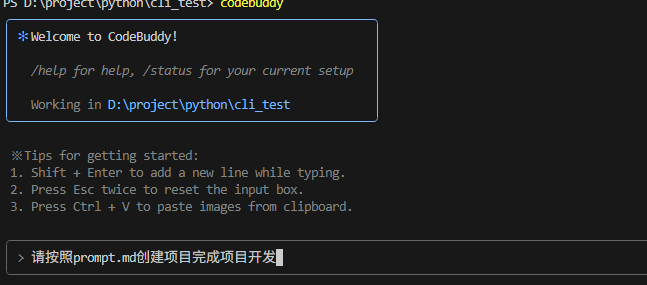
下面是效果截图,大家可以看一下,整个使用过程都非常流畅。它写了很多待办事项列表,基本上想到什么就立刻记录下来,图里可以看到整体的展示效果。
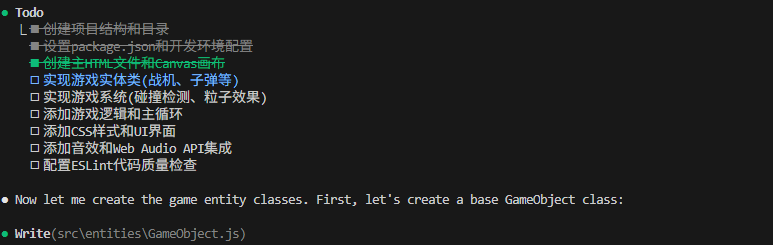
我就直接把代码跑了一遍,没想到居然一次过,连个 bug 都没冒出来,简直有点不真实。试用了一下,体验还挺顺滑的,下面这张图就是运行效果~
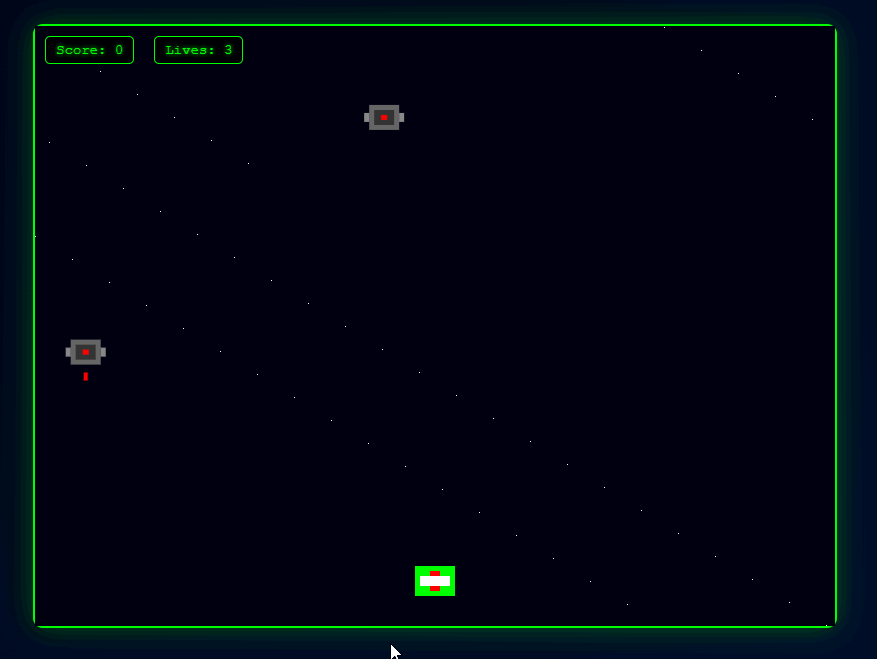
增加需求
还觉得不够过瘾,我就直接让他帮我再优化一下,直接在对话框里输入就行了。比如,我跟他说:“帮我加点乐趣进去吧,像随机掉落高级子弹什么的,具体你来随意发挥。”
中间开发的过程我就不给你们截图了,毕竟挺顺利的,直接跳过,咱们来试玩一下效果!他帮我搞了不少高级资源包,整个体验爽到飞起。
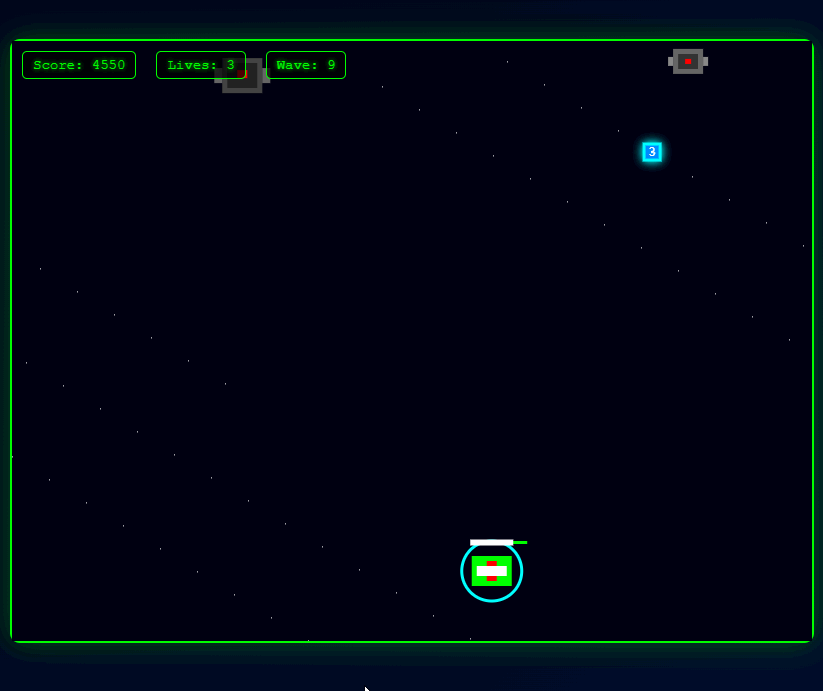
MCP接入
当然啦,咱们本地开发完成之后,肯定还得发布到线上,让大家都能体验一下嘛。官方文档上说可以用下面这个命令去操作:
codebuddy mcp 但是我试了下,居然没有任何mcp的选项可以选,挺尴尬的。于是我就直接去找了腾讯云的mcp市场,地址是这个:https://cloud.tencent.com/developer/mcp 。
接着我发现了一个叫EdgeOne的工具,按照它的说明,我们其实有两种方式可以接入MCP,挺方便的。
文件添加
第一种方法是最简单直接的,完全不用复杂操作。你只需要在当前项目的目录里,直接生成一个 .mcp.json 文件就行了,就像图里展示的那样。
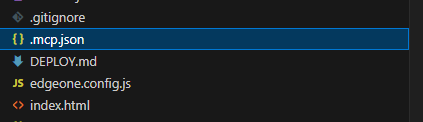
文件里的内容,可以直接从 EdgeOne 的 MCP 部署内容里复制过来,省时又省力,非常方便。
命令添加
第二种方法是通过命令行的方式来添加 HTTPS 的流式 MCP,CodeBuddy 本身是支持这种方式的。我们只需要执行一条命令就可以搞定::
codebuddy mcp add --scope project --transport http http-server https://mcp-on-edge.edgeone.site/mcp-server
执行成功之后,你就能看到配置文件中的内容已经被自动更新,和下图中展示的一样。:
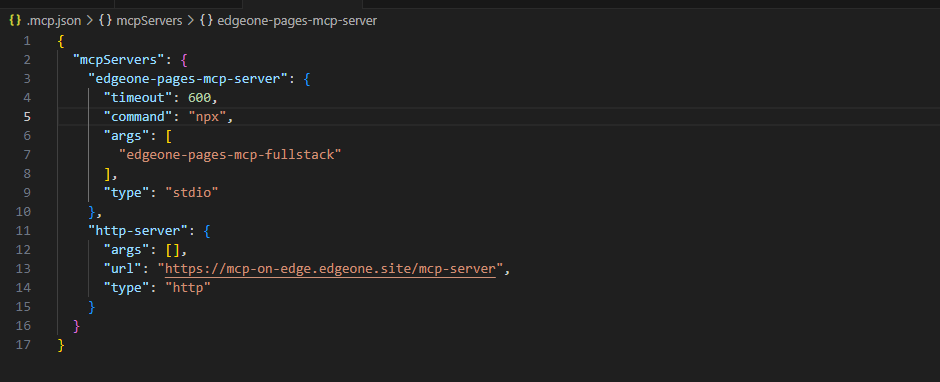
然后,我们也可以直接在终端里输入命令 mcp list,马上就能看到工具列表,跟图里展示的一样。
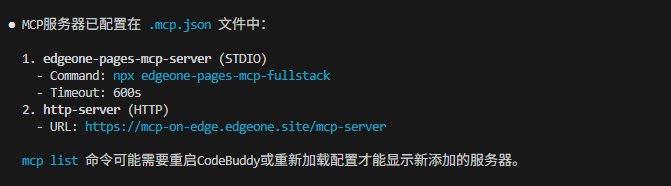
项目部署
前期的准备工作我们都已经搞定了,接下来只需要在对话框里直接告诉它就可以了。
请将此项目部署到EdgeOne onepage
然后 CodeBuddy 就会自动开始处理部署相关的工作啦。
它接下来会帮我们完成以下这些待办事项:
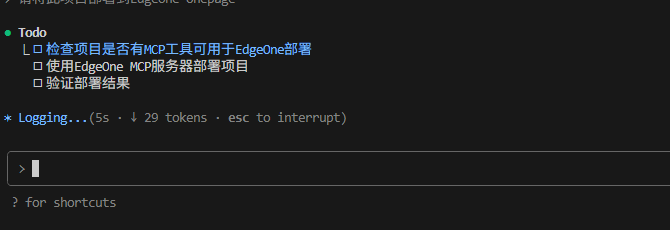
这里也会提示你选择哪一个mcp工具进行部署,如图所示:
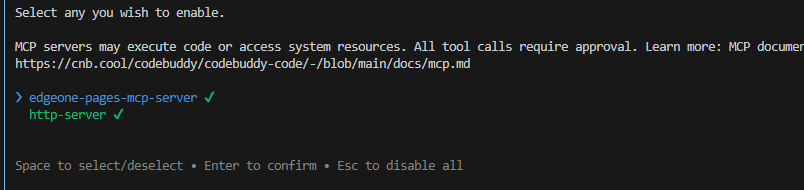
我这边直接选了第一种方式,大家确认一下就行。等部署完成后,它会给我们一个线上链接,直接点开就能用了,特别方便。
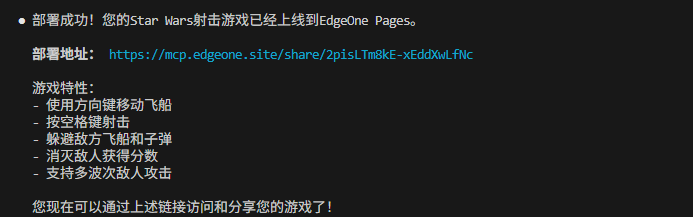
最终效果如图所示:
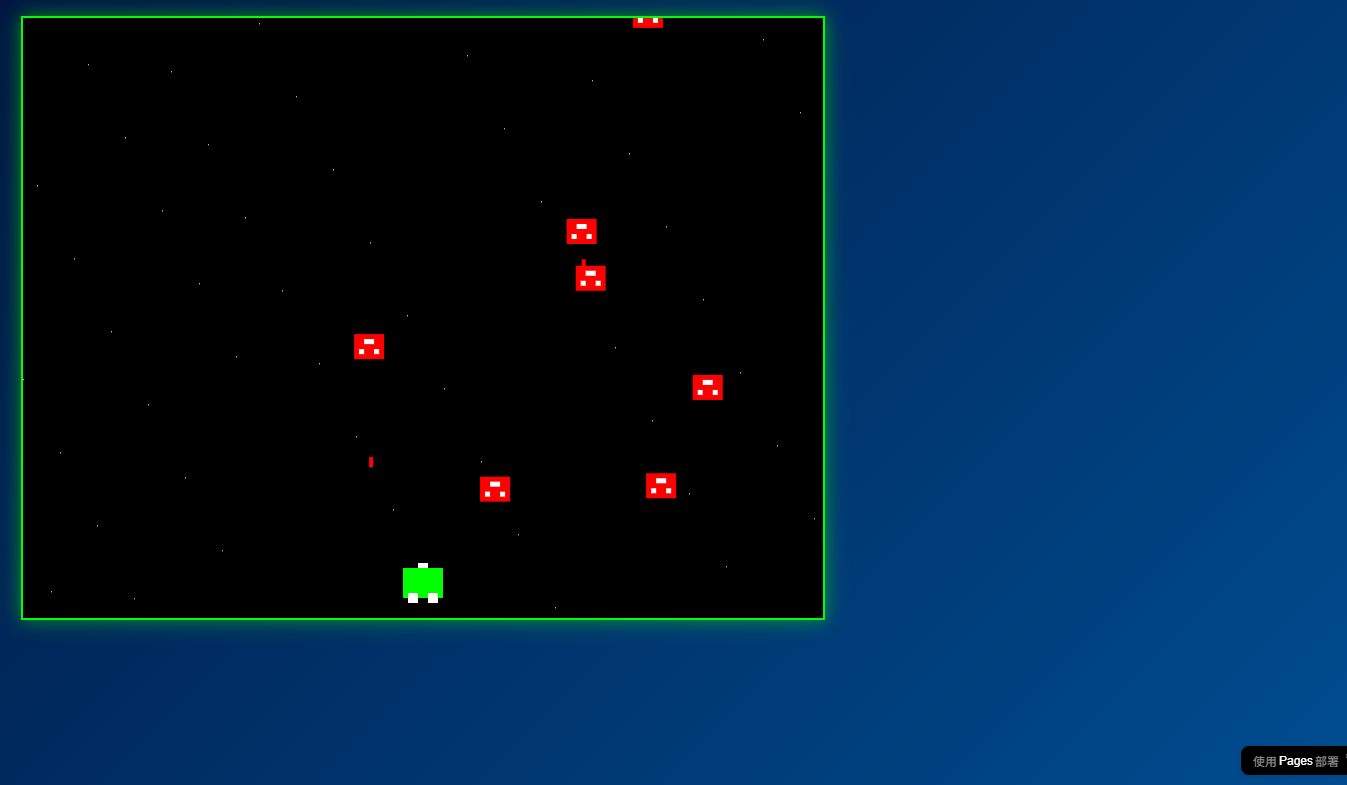
开发效果
可以说整个开发过程仅仅用到了40分钟,全程不用我上手进行调试,直接AI 一键完成所有需求开发。相比与传统古法编程,从初始化项目再到需求优化,前前后后大致需要2-3天的时间,这个工具提供的效率开发还是非常可以的!
小结
这次通过 CodeBuddy 的 CLI 工具进行项目开发体验非常顺利。从安装、配置、开发到部署,全流程几乎零门槛,极大提升了开发效率。利用 Markdown 描述需求后,CodeBuddy 能快速生成高质量代码,并通过 EdgeOne 平台轻松部署上线。
整个过程中,不仅实现了星球大战小游戏的构建,还尝试了高级功能如资源优化和 MCP 接入,工具智能性和可拓展性表现出色,特别适合快速原型和在线展示场景。
本项目地址如下:https://github.com/StudiousXiaoYu/cli_test
欢迎大家玩下CodeBuddy 的 CLI 工具!
#CodeBuddy Code
#AI CLI
#无界生成力
原创声明:本文系作者授权腾讯云开发者社区发表,未经许可,不得转载。
如有侵权,请联系 cloudcommunity@tencent.com 删除。
原创声明:本文系作者授权腾讯云开发者社区发表,未经许可,不得转载。
如有侵权,请联系 cloudcommunity@tencent.com 删除。

